많은 친구들이 화면 녹화 기능을 사용할 때 소리가 녹음되지 않는다는 것을 알게 될 것입니다. 그러면 소리를 녹음하려면 어떻게 해야 합니까? 오늘은 소리 녹음 방법을 가져왔는데, 한번 살펴보겠습니다.
1. 화면 녹화 기능을 켜면 소리 버튼이 비활성화되고 소리가 들리지 않을 수 있습니다.
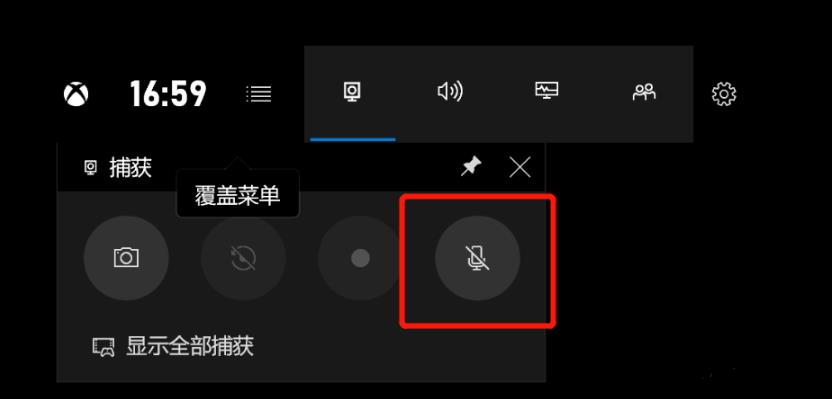
2. "시작"을 클릭하고 "설정"을 선택합니다.
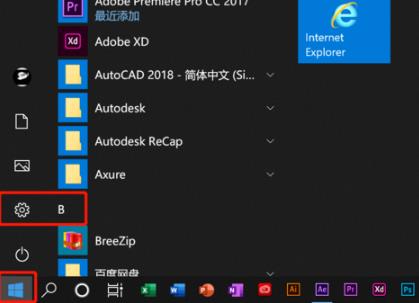
3. '개인정보'를 클릭하세요.
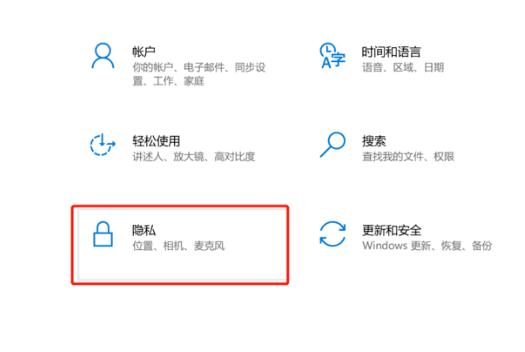
4. 왼쪽의 "마이크"를 클릭하세요.
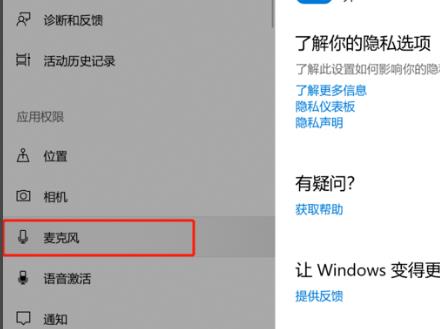
5. "앱이 마이크에 액세스하도록 허용"을 선택하세요.
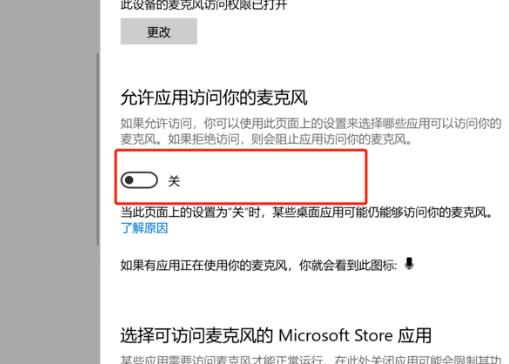
6. 녹음 인터페이스로 돌아가면 녹음 버튼을 정상적으로 사용할 수 있습니다.
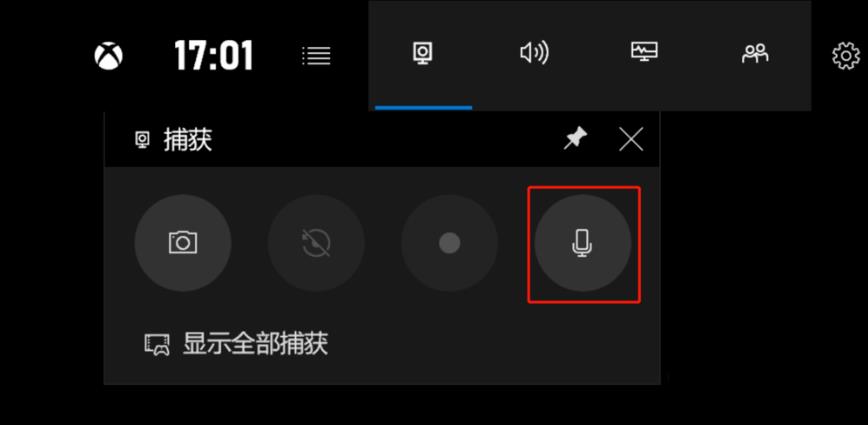
위 내용은 Win10에서 화면과 소리를 녹음하는 방법의 상세 내용입니다. 자세한 내용은 PHP 중국어 웹사이트의 기타 관련 기사를 참조하세요!